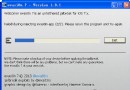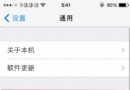iPhone6s郵件怎麼設置
編輯:蘋果手機教程
下面小編就為大家帶來iPhone6s郵件設置教程。
1、當前蘋果手機支持多種常用郵箱,如QQ郵箱、Exchange、163、126等,非常的方便。要在 iPhone6s 上設置郵箱,請先打開主屏界面上的【設置】應用,如圖所示
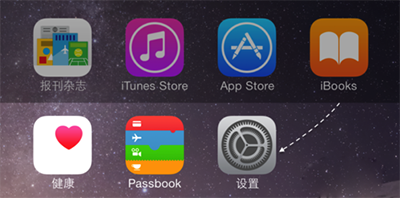
2、在設置列表裡,請找到並進入【郵件、通訊錄、日歷】一欄,如下圖所示
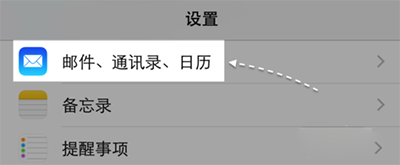
3、如下圖所示,在這裡可以看到當前已經添加了有多個郵件,想要設置一個新的郵箱,請點擊【添加帳戶】一欄。
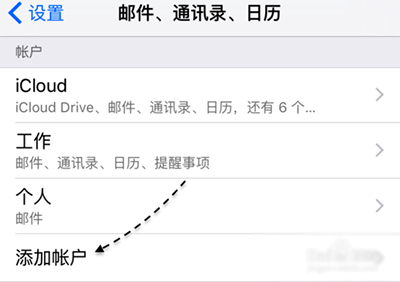
4、接下來可以看到 iPhone 手機內置支持的多種郵箱類型,這裡以添加 QQ 郵箱為例,點擊它繼續。
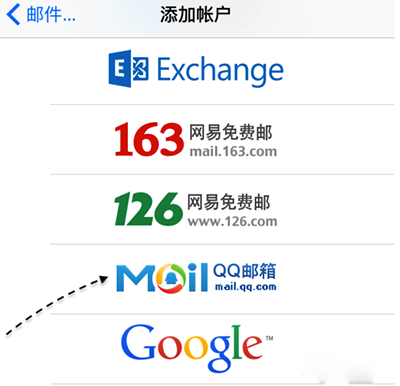
5、接下來依次輸入名稱、完整的電子郵件地址([email protected])、密碼和描述(郵箱顯示名稱),點擊【下一步】按鈕就可以繼續了。
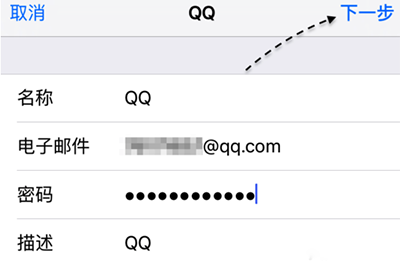
6、當 iPhone 驗證成功了輸入的 QQ 郵箱帳戶與密碼以後,再點擊【存儲】按鈕就可以了。
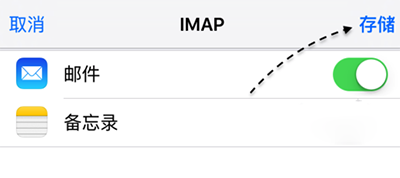
7、如下圖所示,當添加完成以後,便可以看到新添加的 QQ 郵箱了。
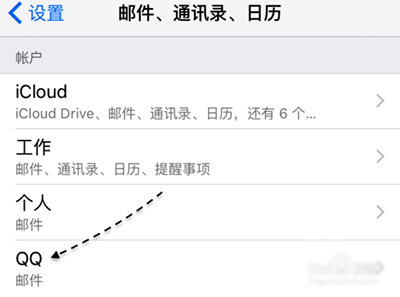
8、接下來回到 iPhone6s 主屏,點擊打開【郵件】應用,在郵箱列表中也可以看到QQ 郵箱,點擊可以查看所有郵件。
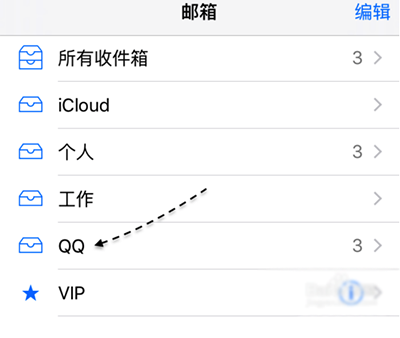
9、如下圖所示,隨後便可以開始在 iPhone 上處理郵箱中的所有郵件了,非常的方便。
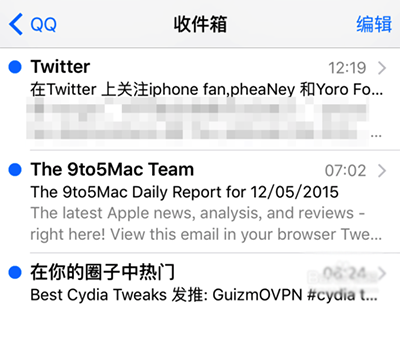
相關文章
+- iOS獲得以後裝備型號等信息(全)包括iPhone7和iPhone7P
- xcode8提交ipa掉敗沒法構建版本成績的處理計劃
- Objective-C 代碼與Javascript 代碼互相挪用實例
- iOS開辟之UIPickerView完成城市選擇器的步調詳解
- iPhone/iPad開辟經由過程LocalNotification完成iOS准時當地推送功效
- iOS法式開辟之應用PlaceholderImageView完成優雅的圖片加載後果
- iOS Runntime 靜態添加類辦法並挪用-class_addMethod
- iOS開辟之用javascript挪用oc辦法而非url
- iOS App中挪用iPhone各類感應器的辦法總結
- 實例講授iOS中的UIPageViewController翻頁視圖掌握器
- IOS代碼筆記UIView的placeholder的後果
- iOS中應用JSPatch框架使Objective-C與JavaScript代碼交互
- iOS中治理剪切板的UIPasteboard粘貼板類用法詳解
- iOS App開辟中的UIPageControl分頁控件應用小結
- 詳解iOS App中UIPickerView轉動選擇欄的添加辦法